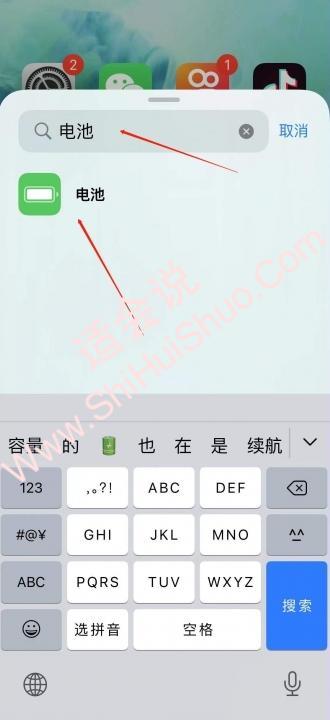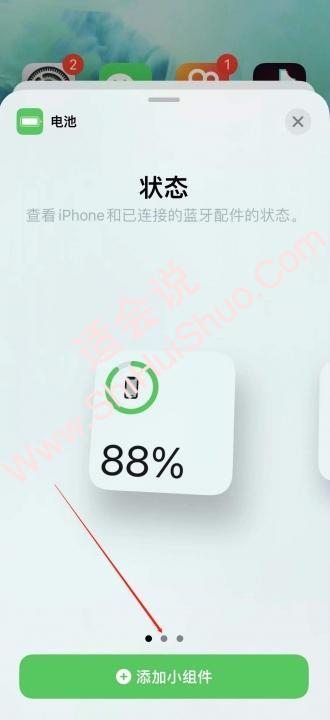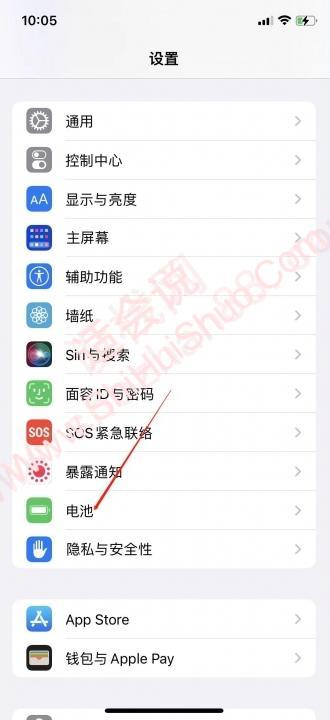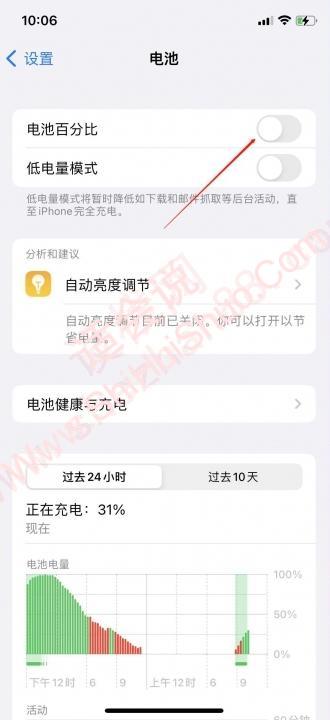iPhone13怎么设置电量百分比显示?这是很多iPhone13用户都想知道的答案。本文将详细介绍两种便捷的方法,帮助您快速开启iPhone13的电量百分比显示功能。
小组件设置
第一种方法是借助iPhone13自带的电池小组件来实现电量百分比的显示。操作步骤如下:
- 进入编辑模式:长按手机主屏幕任意空白区域,进入小组件编辑模式。
- 添加小组件:点击左上角的“+”号按钮,进入小组件库。
- 搜索电池小组件:在搜索栏输入“电池”,找到电池小组件。
- 选择尺寸添加:选择合适的电池小组件尺寸,然后点击“添加小组件”。
- 完成设置:点击右上角的“完成”按钮,即可在主屏幕上查看电量百分比。
系统设置
第二种方法是通过iPhone13的系统设置直接启用电量百分比显示。具体步骤如下:
- 打开“设置”:在手机主屏幕找到“设置”应用程序并点击打开。
- 进入“电池”设置:在设置菜单中找到并点击“电池”选项。
- 启用百分比显示:在电池设置界面,找到并打开“电池百分比”开关。
图解与展示:
通过以上两种方法,您可以轻松地在iPhone13上显示电池电量百分比,方便随时掌握手机电量状况。选择您觉得更方便快捷的方法即可。
暂无评论...